Wie löst man CMUSBDAC.sys Blue Screen of Death in Windows?
Veröffentlicht: 2019-11-12„Gesegnet sind diejenigen, die auf ihren Windows 10-Computern nicht auf einen Bluescreen mit Todesfehler stoßen, denn ihnen soll die Qual endloser Stunden der Suche nach Lösungen erspart bleiben“, sollte eine Glückseligkeit sein, wenn die Windows-Bibel schließlich zusammengestellt wird.
Im Ernst, blaue Bildschirme mit Todesfehlern unter Windows sind der absolut schlimmste Albtraum eines Benutzers. Der bloße Gedanke, wegen eines plötzlichen Systemabsturzes im Niemandsland festzustecken, reicht aus, um vielen Menschen, insbesondere eingefleischten PC-Benutzern und Gamern, Schauer über den Rücken zu jagen. Erschwerend kommt hinzu, dass einige der Fehlermeldungen nicht viel zur Lösung des Problems beitragen.
CMUSBDAC.sys SYSTEM_THREAD_EXCEPTION_NOT_HANDLED ist ein Mitglied der lästigen BSOD-Fehlerfamilie, die Benutzer seit einiger Zeit betrifft. Obwohl es ihn schon lange gibt, stiegen die Instanzen dieses Fehlers, nachdem Windows 10-Benutzer das kumulative Update KB4016635 installiert hatten. Dieser Leitfaden erklärt, was dieser Fehler ist und wie Sie ihn mit effektiven Lösungen bekämpfen können, die Ihnen helfen, die vollständige Kontrolle über Ihr System zurückzugewinnen.
Was ist der CMUSBDAC.SYS-Bluescreen-Fehler?
Bevor wir uns damit befassen, wie man den CMUSBDAC.sys BSOD loswird, ist es wichtig, die Art des Fehlers zu untersuchen. CMUSBDAC steht für C-Media USB DAC Device Driver. Grundsätzlich ist es der Treiber, der die Kommunikation zwischen dem Betriebssystem und den angeschlossenen USB-Audiogeräten übernimmt. Ohne diesen Treiber funktioniert jedes angeschlossene Peripheriegerät wie beispielsweise ein Mikrofon nicht.
Jedes geringfügige Problem mit diesem Treiber kann zu einem Bluescreen of Death mit einer begleitenden SYSTEM_THREAD_EXCEPTION_NOT_HANDLED-Stopp-Fehlermeldung führen. Möglicherweise ist der Treiber veraltet oder beschädigt. Möglicherweise wurde es mit Malware infiziert oder seine Funktionen wurden durch schädlichen Code verändert.
Das heißt nicht, dass es immer die Fehlerursache ist. Neben Malware können auch fehlerhafte RAM-Sektoren und beschädigte Speicherlaufwerke den Fehler auslösen.
Der CMUSBDAC.sys-Fehler tritt häufig nach dem Aktualisieren der Firmware auf, was bedeutet, dass hier möglicherweise fehlerhafte Update-Komponenten im Spiel sind. Spieler haben auch plötzliche Abstürze mitten in bestimmten anspruchsvollen Spielen gemeldet. Wenn es nicht gelöst wird, wird es weiterhin zufällig mehrmals am Tag passieren. Dies ist natürlich kein Zustand, den Benutzer ertragen können. Daher wurde diese Anleitung zusammengestellt, um Ihnen bei der Lösung des Problems zu helfen und die häufigen Neustarts zu stoppen.
So beheben Sie den CMUSBDAC.sys-Bluescreen unter Windows 10
Seit dem Ausbruch von Beschwerden über den Fehler SYSTEM_THREAD_EXCEPTION_NOT_HANDLED (CMUSBDAC.SYS) unter Windows besteht die Hoffnung, dass Microsoft an einem offiziellen Fix arbeitet, der das Problem ein für alle Mal löst. Während Sie zusammen mit dem Rest der Windows-Community warten, gibt es Dinge, die Sie in der Zwischenzeit ausprobieren können. Daher haben wir die besten Lösungen für den Fehler zusammengestellt, die durch Recherche und Stichproben von Benutzerfeedback entdeckt wurden.
Führen Sie einen Antivirus-Scan durch
Wie bereits erwähnt, können Fehler dieser Art tatsächlich auf eine Malware-Infektion zurückzuführen sein und nicht auf intrinsische Probleme mit dem Windows-Eingabe-/Ausgabetreiber, der Ton vom Mikrofon ermöglicht. Anstatt Ihren Computer neu zu starten, sollten Sie zunächst Ihren Computer auf mögliche Malware scannen. Wer weiß, vielleicht versteckt sich schädlicher Code, der als echte Systemdatei getarnt ist, in Ihren Systemordnern und richtet unermessliches Chaos an. Auch wenn Sie skeptisch sind, dass dies die Ursache ist, ist es in Ihrem besten Interesse zu überprüfen, ob dies tatsächlich nicht der Fall ist.
Es gibt eine Menge Sicherheitssoftware, die Sie verwenden können. Die Windows Defender Firewall ist auch kein Problem, insbesondere unter Windows 10. Sie können auch Auslogics Anti-Malware verwenden, um einen tiefen Systemscan durchzuführen, um Malware aufzuspüren, von denen sich einige an den unwahrscheinlichsten Orten verstecken könnten.
Aktualisieren Sie den Audioklassentreiber des C-Media-USB-Geräts mit dem Geräte-Manager
Da der C-Media USB Device Audio Class Driver für das ordnungsgemäße Funktionieren des USB-Mikrofons und anderer E/A-Soundgeräte auf dem Computer oder daran angeschlossen entscheidend ist, haben alle Probleme mit der Datei im Allgemeinen weitreichende Auswirkungen. Wenn Sie feststellen, dass Sie häufig Blue Screens of Death mit CMUSBDAC.sys-Fehlermeldungen erhalten, liegt die Lösung wahrscheinlich darin, sicherzustellen, dass der Treiber nicht beschädigt oder beschädigt ist.
Sobald Sie nach einem BSOD wieder Zugriff auf Ihr Betriebssystem haben, überprüfen Sie, ob der C-Media USB Device Audio Class Driver normal funktioniert. Gehen Sie zum Geräte-Manager und suchen Sie unter Sound-, Video- und Gamecontroller oder Audio-Eingänge und -Ausgänge nach dem Treiber. Wenn Sie es finden, doppelklicken Sie darauf oder klicken Sie mit der rechten Maustaste und wählen Sie Eigenschaften. Überprüfen Sie, was im Feld „Gerätestatus“ auf der Registerkarte „Allgemein“ steht. Wenn dort etwas anderes als „Ihr Gerät funktioniert ordnungsgemäß“ steht, stimmt wahrscheinlich etwas nicht.
Auch wenn die Statusinformationen Ihnen versichern, dass das Gerät tatsächlich ordnungsgemäß funktioniert, könnte der Fehler SYSTEM_THREAD_EXCEPTION_NOT_HANDLED (CMUSBDAC.sys) etwas anderes sein. Um den Treiber als möglichen Übeltäter aus der Diskussion auszuschließen, müssen Sie ihn zunächst aktualisieren und prüfen, ob er Ihr Problem löst. Wenn dies nicht der Fall ist, haben Sie die Möglichkeit, es neu zu installieren und zu sehen, ob das stattdessen funktioniert.
Der beste Weg, den C-Media USB Device Audio Class Driver zu aktualisieren, ist über den Geräte-Manager. Hier ist wie:
- Drücken Sie die Windows-Taste + X, um das Windows-Menü Extras aufzurufen. Wählen Sie Geräte-Manager aus der Menüliste.
- Erweitern Sie den Knoten Sound-, Video- und Gamecontroller, um den Treiber anzuzeigen. Wenn es nicht vorhanden ist, überprüfen Sie es unter dem Knoten Audio-Eingänge und -Ausgänge.
- Klicken Sie mit der rechten Maustaste auf den Treiber und klicken Sie auf Treibersoftware aktualisieren.
- Wählen Sie im nächsten Fenster die Option „Automatisch nach aktualisierter Treibersoftware suchen“ und Windows wird den neuesten Treiber auf Ihrem System finden, herunterladen und installieren.
- Starten Sie Ihren PC neu.
Manchmal teilt Windows Ihnen mit, dass der Treiber auf dem neuesten Stand ist, aber Ihr Besuch im Ressourcenbereich der Website des Herstellers hat deutlich gezeigt, dass eine neuere Version verfügbar ist. Laden Sie in diesem Fall den kompatiblen Treiber für Ihr Gerät herunter und platzieren Sie ihn an einem geeigneten Ort. Kehren Sie dann zum Geräte-Manager zurück, und wenn Sie auf Treibersoftware aktualisieren klicken, wählen Sie im nächsten Fenster die Option „Auf dem Computer nach Treibersoftware suchen“ x aus. Finden Sie Ihre heruntergeladene und entpackte Datei und installieren Sie sie.
Wenn das Problem nach einem Neustart weiterhin besteht, kann es funktionieren, den Treiber vollständig zu deinstallieren und neu zu installieren. Der Ablauf ist ähnlich wie oben:
- Drücken Sie die Windows-Taste + X, um das Windows-Menü Extras aufzurufen. Wählen Sie Geräte-Manager aus der Menüliste.
- Erweitern Sie den Knoten Sound-, Video- und Gamecontroller, um den Treiber anzuzeigen. Wenn es nicht vorhanden ist, überprüfen Sie es unter dem Knoten Audio-Eingänge und -Ausgänge.
- Klicken Sie mit der rechten Maustaste auf den Treiber und klicken Sie auf Deinstallieren.
- Starte deinen Computer neu.
- Kehren Sie zum Geräte-Manager zurück.
- Klicken Sie oben auf die Registerkarte Aktion und wählen Sie Nach geänderter Hardware suchen.
- Sobald der C-Media USB Device Audio Class Driver in den Ergebnissen angezeigt wird, klicken Sie auf Treiber installieren und warten Sie, während Windows die neueste Version des Treibers installiert, den es finden kann. Wenn das nicht funktioniert, installieren Sie den Treiber wie oben beschrieben manuell.
Mit einem frischen C-Media USB Device Audio Class Driver auf Ihrem Windows 10 PC sollten die häufigen Bluescreen-Fehler nun der Vergangenheit angehören. Wenn sie nach dem Ausprobieren dieses Fixes immer noch sehr aktuell sind, fahren Sie mit der nächsten Lösung fort.
- Kehren Sie zu einem früheren Wiederherstellungspunkt zurück
Sie haben Ihr USB-Mikrofon wahrscheinlich schon lange ohne Probleme verwendet, bis plötzlich der CMUSBDAC.sys-Fehler seinen hässlichen Kopf aufrichtete. Es bedeutet dann, dass etwas passiert sein muss, um den Fehler auszulösen, auch wenn Sie nicht genau wissen, was das ist. Vielleicht hat ein letztes Update etwas durcheinander gebracht. Möglicherweise wurde der betreffende Treiber beschädigt. Vielleicht ist es etwas anderes.
Was auch immer es ist, Sie können es lösen, indem Sie einfach zu einem früheren Zeitpunkt zurückgehen, bevor der Fehler aufgetreten ist. Dies ist natürlich über die Systemwiederherstellung in Windows erreichbar. Angenommen, Sie haben die Systemwiederherstellung aktiviert und bereits mehrere Wiederherstellungspunkte für einen solchen Fall erstellt, ist es jetzt an der Zeit, sie für das zu verwenden, wofür sie erstellt wurde.
Für die besten Ergebnisse empfehlen wir Ihnen, Ihre Systemwiederherstellung im abgesicherten Modus durchzuführen. Dadurch kann der Vorgang ohne übermäßige Störungen durch installierte Treiber und andere Komponenten fortgesetzt werden. So geht's unter Windows 10:
- Starten Sie die Anwendung „Einstellungen“. Klicken Sie auf die Windows-Taste, um das Startmenü aufzurufen, und wählen Sie Einstellungen.
- Gehen Sie zu Update & Sicherheit > Wiederherstellung > Wiederherstellungseinstellungen öffnen.
- Klicken Sie unter der Option Erweiterter Start auf Jetzt neu starten. Ihr Computer wird in der Windows-Wiederherstellungsumgebung neu gestartet.
- Klicken Sie auf dem Bildschirm Option auswählen auf Fehlerbehebung.
- Klicken Sie auf Erweiterte Optionen.
- Klicken Sie auf Starteinstellungen.
- Klicken Sie auf Neustart.
- Der Computer bootet in den Starteinstellungen-Optionsbildschirm. Drücken Sie 4 auf Ihrer Tastatur, um in den abgesicherten Modus zu booten.
An dieser Stelle ist es eine gute Idee, Ihr Antivirenprogramm zu deaktivieren (falls der abgesicherte Modus dies nicht bereits getan hat).

- Starten Sie die Systemsteuerung über das Windows-Menü Extras.
- Ändern Sie den Anzeigemodus in die Symbolansicht.
- Klicken Sie auf Wiederherstellung.
- Klicken Sie auf Systemwiederherstellung öffnen.
- Klicken Sie im nächsten Fenster auf Weiter.
- Das Fenster „Ihren Computer in den Zustand vor dem ausgewählten Ereignis zurücksetzen“ wird angezeigt. Hier sehen Sie eine Liste Ihrer automatisch und manuell erstellten Wiederherstellungspunkte.
- Wählen Sie einen Wiederherstellungspunkt aus, der erstellt wurde, bevor der CMUSBDAC.sys-Fehler auftrat.
- Weiter klicken.
- Klicken Sie auf Fertig stellen.
Ihr Computer wird neu gestartet, sobald Windows die Wiederherstellung zu einem früheren Zeitpunkt abgeschlossen hat. Stellen Sie nun sicher, dass keine Probleme mit dem Blue Screen of Death CMUSBDAC.sys mehr auftreten.
Beheben Sie den problematischen Treiber
Manchmal ist es nicht der C-Media USB Device Audio Class Driver, der das Problem verursacht, sondern eine andere Hardware-Support-Software. Vielleicht ist der spezifische Schuldige schwer zu identifizieren. Sobald Sie es jedoch entdeckt haben, können Sie die in der zweiten Lösung gezeigte Methode verwenden, um diesen Treiber über den Geräte-Manager zu aktualisieren oder neu zu installieren.
Sie können die von einem BSOD-Ereignis erstellte Minidump-Datei überprüfen, um die problematischen Treiber zu isolieren. Obwohl dies nicht immer der Fall ist, ist es besser zu überprüfen:
- Klicken Sie auf das Windows Explorer-Symbol in Ihrer Taskleiste.
- Suchen Sie diesen PC im linken Bereich, klicken Sie mit der rechten Maustaste darauf und klicken Sie auf Eigenschaften.
- Klicken Sie im linken Bereich auf den Link Erweiterte Systemeinstellungen.
- Klicken Sie im Fenster „Systemeigenschaften“ auf der Registerkarte „Erweitert“ im Abschnitt „Starten und Wiederherstellen“ auf die Schaltfläche „Einstellungen“.
- Aktivieren Sie die Kontrollkästchen „Ereignis in das Systemprotokoll schreiben“ und „Automatisch neu starten“ im Abschnitt „Systemfehler“.
- Öffnen Sie das Dropdown-Menü „Write debugging information“ und wählen Sie „Small memory dump (256kb)“.
- Klicken Sie auf OK, wenn Sie fertig sind.
Nachdem Sie Minidump aktiviert haben, erstellt Windows beim nächsten Absturz Ihres PCs aufgrund eines CMUSBDAC.sys-Problems oder eines anderen Abbruchfehlers einen Minidump, den Sie analysieren können, um den problematischen Treiber oder das problematische Programm zu identifizieren.
Auch wenn Minidump-Dateien nicht gerade einfach zu entschlüsseln sind, können Sie sie mit einem Tool wie dem Windows-Debugger (WinDbg) analysieren.
- Laden Sie das Windows-Debugging-Tool und das richtige Symbolpaket für Windows 10 herunter und installieren Sie es
- Geben Sie „WinDbg“ (ohne Anführungszeichen) in das Startfenster ein und klicken Sie zum Starten, wenn es in den Ergebnissen angezeigt wird.
- Klicken Sie auf der Registerkarte Datei auf Symboldateipfad und navigieren Sie zum Speicherort des heruntergeladenen Symbolpakets.
- Klicken Sie auf der Registerkarte Datei auf Crash Dump öffnen und wählen Sie die neueste Minidump-Datei aus C:\Windows\Minidump aus.
- Geben Sie „analyze -v“ (ohne Anführungszeichen) in das Eingabefeld ein und drücken Sie die Eingabetaste, um mit der Analyse des Minidumps zu beginnen.
- Suchen Sie unter den Überschriften „MODULE_NAME“ und „IMAGE_NAME“, um den Schuldigen zu finden, der das BSOD-Problem verursacht.
Wie Sie sehen können, ist diese Methode etwas technisch. Es ist leicht, sich zu verirren, es sei denn, Sie sind mit den Feinheiten der Verwendung von Entwicklertools für Windows vertraut.
Wenn Sie nicht die Zeit haben, herauszufinden, welcher Treiber für Ihren CMUSBDAC.sys-Fehler verantwortlich ist, können Sie einfach alle Ihre Treiber auf einen Schlag aktualisieren. Dadurch werden nicht nur Ihre Hardwaretreiber auf den neuesten Stand gebracht, sondern auch der problematische Treiber eliminiert, indem er durch eine neue/unbeschädigte Version ersetzt wird. Tatsächlich besteht der effektivste Weg, treiberbezogene Fehler zu beseitigen, darin, alle Ihre Treiber zu aktualisieren.
Sie können die im Abschnitt über den C-Media USB Device Audio Class Driver Device Driver beschriebene Methode verwenden, um die neuesten Versionen aller Treiber auf Ihrem Computer zu aktualisieren oder zu installieren, oder zumindest diejenigen, von denen Sie glauben, dass sie aktualisiert werden müssen.
Es besteht jedoch die Möglichkeit, dass Windows einige dieser Treiber nicht über die Funktion „Treiber aktualisieren“ im Geräte-Manager findet. Um Bluescreen-of-Death-Fehler auf Ihrem Computer loszuwerden, wenn Sie nicht genau wissen, welcher Treiber sie verursacht, haben Sie daher zwei Möglichkeiten: Sie können Ihre Treiber manuell aktualisieren oder dies mit Hilfe eines Software zur automatischen Treiberaktualisierung.
Treiber manuell aktualisieren
Im Allgemeinen möchten Gerätehersteller immer, dass die von ihnen produzierte Hardware auf neueren Computern und späteren Versionen von Betriebssystemen funktioniert. Daher veröffentlichen sie aktualisierte Versionen von Hardwaretreibern für diese Geräte, die sie auf ihren Websites platzieren.
Solange Sie wissen, wonach Sie suchen, können Sie zur Website des Herstellers gehen, um die neuesten Hardwaretreiber für die Geräte auf Ihren Computer herunterzuladen. Sie müssen sicherstellen, dass Name und Modell Ihrer Hardware mit dem heruntergeladenen Treiber übereinstimmen. Außerdem müssen Sie sicherstellen, dass der heruntergeladene Treiber der richtige für Ihr Betriebssystem ist.
Das hört sich nach viel Arbeit an, besonders wenn Sie mehrere Gerätetreiber aktualisieren, die von verschiedenen Herstellern entwickelt wurden. Hinzu kommt, dass einige dieser OEMs online schwer zu finden sind und die Treiber, nach denen Sie suchen, möglicherweise in einer obskuren Ecke ihrer Website versteckt sind. Trotzdem, solange Sie den Willen haben, sich anzustrengen, werden Sie höchstwahrscheinlich am Ende bekommen, was Sie brauchen.
Nachdem Sie alles auf Ihren Computer heruntergeladen haben, klicken Sie auf eine Treiberdatei und lassen Sie sich vom Installationsprogramm durch die Installation führen. Möglicherweise müssen Sie die Treiberdatei zuerst aus einem Archiv extrahieren, bevor Sie mit der Installation fortfahren können. Wiederholen Sie den Vorgang für jede heruntergeladene Treiberdatei.
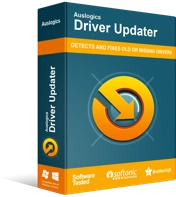
Beheben Sie PC-Probleme mit Driver Updater
Instabile PC-Leistung wird oft durch veraltete oder beschädigte Treiber verursacht. Auslogics Driver Updater diagnostiziert Treiberprobleme und lässt Sie alte Treiber auf einmal oder einzeln aktualisieren, damit Ihr PC reibungsloser läuft
Treiber automatisch aktualisieren
Die vorherige Methode klingt nach viel Spaß, nicht wahr? Es scheint eine Menge Zeit zu sein, die damit verbracht wird, Dateien zu jagen, die bestenfalls nicht größer als ein paar Megabyte sind. Wenn Sie nicht all Ihre Energie für eine möglicherweise wilde Gänsejagd aufwenden möchten, können Sie Ihre Treiber mit Auslogics Driver Updater automatisch auf den neuesten Stand bringen.
Auslogics Driver Updater ist ein sicheres, schnelles und intuitives Tool, das alle Treiber auf Ihrem PC mit einem Klick aktualisiert, um Gerätekonflikte zu vermeiden und einen reibungslosen Hardwarebetrieb zu gewährleisten. Es gibt Ihnen einen Bericht über veraltete oder fehlende Treiber, die es erkennt, und lässt Sie diese schnell auf die neuesten vom Hersteller empfohlenen Versionen aktualisieren.
So verwenden Sie den Auslogics Driver Updater:
- Laden Sie die Software herunter und installieren Sie sie.
- Starten Sie Auslogics Driver Updater und verbinden Sie Ihren PC mit dem Internet.
- Klicken Sie auf die grüne Schaltfläche „Suche starten“ und Driver Updater durchsucht Ihr System nach fehlerhaften, fehlenden und veralteten Treibern.
- Eine Liste der Treiber, die aktualisiert werden müssen, wird nach Kategorie angezeigt. Klicken Sie auf „Liste erweitern“, um sie alle anzuzeigen.
Wenn Ihnen gefällt, was Sie gesehen haben, können Sie auf die Vollversion upgraden. Es scannt Ihre Geräte und aktualisiert sie alle mit einem einzigen Klick, um eine reibungslosere Leistung zu gewährleisten.
Es wird immer empfohlen, alle Treiber auf Ihrem Computer und nicht nur die für Ihre tragbaren Geräte auf die neuesten Versionen zu bringen. Sie denken vielleicht, dass ein bestimmter Hardwaretreiber der Übeltäter sein könnte und möchten nur diesen aktualisieren, aber das Aktualisieren von allem spart Sie vor Bedauern, wenn Sie sich irren. Außerdem ersetzt es andere problematische Treiber, die später für mehr Ärger sorgen werden.
Letzte Worte
Der CMUSBDAC.sys SYSTEM_THREAD_EXCEPTION_NOT_HANDLED Blue Screen of Death-Fehler ist ein Beispiel dafür, wie ein scheinbar kleines Problem große Komplikationen wie eine BSOD-Schleife verursachen kann. Im schlimmsten Fall mussten einige betroffene Nutzer auf eine komplette Neuinstallation von Windows 10 zurückgreifen. Mit den hier bereitgestellten Korrekturen müssen Sie jedoch wahrscheinlich nicht zu einer so drastischen Maßnahme greifen.
